
Съдържание:
- Автор John Day [email protected].
- Public 2024-01-30 07:49.
- Последно модифициран 2025-01-23 12:57.



Този KakuBridge е много евтина (<$ 8) и много лесна за изграждане domotica система за Klik-aan Klik-uit устройства (CoCo). Можете да управлявате до 9 устройства чрез дистанционно управление на уеб страница. Освен това с KakuBridge можете да планирате всяко устройство. Например включете 10 минути след залез слънце, изключете 10 минути преди изгрев слънце. Всичко това е доста завършена система за domotica за устройства Klik-aan Klik-uit.
Обобщение на възможностите:
- Лесно свързване към wifi чрез портал за конфигуриране на wifi.
- Всички настройки могат да се извършват чрез неговите уеб страници.
- Лесно регистриране на дистанционни управления чрез уеб интерфейс.
- Управлявайте до 9 устройства Kaku (CoCo) чрез едно виртуално дистанционно.
- Потребителски определен брой бутони на виртуалното дистанционно управление.
- Потребителят може да дава етикети на бутоните.
- Софтуерът може да се актуализира безжично.
- Може да работи напълно сам, но също така работи с domoticz чрез usb, http или mosquitto.
- За всеки бутон на дистанционното можете да настроите 3 разширени таймера, за да планирате лампите си.
Сега можете да се сбогувате с тези хардуерни дистанционни управления. Превключете с телефона си отвсякъде, направете график за вашата градинска светлина, свържете го с вашия софтуер domotica и т.н.
Консумативи:
платка NodeMCU v3 или Wemos d1 (мини) ($ 2, 50)
комплект приемник и предавател rf433 ($ 1, 40)
6 кабела dupont
usb към micro usb кабел (за захранване)
USB захранване за стена
Това заедно можете да купите за по -малко от 8 долара.
Стъпка 1: Как да го изградим




ХАРАКТЕРИСТИКАТА
Това не е дълга история. Просто свържете приемника и предавателя към Wemos. Вижте схематичната и хардуерната картина. Това е всичко.
По избор, когато го вградите в корпус, може да е удобно да използвате външния светодиод. Този светодиоден сигнал:
- че хардуерният бутон е натиснат дълго (за рестартиране или изтриване на кабелните идентификационни данни)
- когато режимът на AP е стартиран (непрекъснато включен)
- когато се получи радиочестотен сигнал (къси мигания)
Синият вграден светодиод има същата функционалност. Също така можете да свържете тактилен бутон. С този бутон можете да рестартирате Wemos или да го поставите в режим AP. Това може да бъде полезно, когато не помните неговия IP адрес.
СОФТУЕРА
Софтуерът се предлага на 2 езика, холандски и английски.
Направих изключително лесно инсталирането на софтуера на вашето ESP устройство. Моля, следвайте тези стъпки:
- Изтеглете и разархивирайте файла в папка на вашия компютър.
- Въведете тази папка и щракнете върху Serial_Communicator.exe, програмата ще стартира.
- Свържете ESP чрез USB кабела към компютъра
- Вече можете да тествате към кой com порт е свързан ESP.
- Прочетете помощния текст, за да продължите.
Когато софтуерът е инсталиран, синият вграден светодиод ще светне. Сега можете да продължите към главата "как работи".
serial_communicator В пакета за изтегляне включих хубав инструмент за комуникация с ESP чрез serial. Свържете esp с usb кабела към вашия компютър с Windows. Можете да изпращате всякакви команди, да анализирате информацията за зареждане, IP адреса, да анализирате RF сигнали, да включвате и изключвате лампи и т.н.
ИЗТЕГЛИ
Актуализация на 31 декември 2020 г.:
Някои проблеми са поправени (регистрация, разпределение, таймери, затъмняване, козметика, комари)
ИЗТЕГЛЕТЕ KAKUBRIDGE-3_0.zip
Стъпка 2: КАК РАБОТИ



СВЪРЗВАНЕ С WIFI
След като софтуерът бъде качен, wemos ботушите и синият светодиод светват непрекъснато. Това означава, че се отваря точка за достъп (AP), където можете да я свържете към вашия wifi. Сега отворете настройките за wifi на вашия лаптоп, телефон или таблет. Ще видите мрежа, наречена ESP-123456 или подобна. Свържете се с тази мрежа с парола 123456789 и отидете на 192.168.4.1. Въведете идентификационните си данни и следвайте допълнителните инструкции. Не забравяйте да зададете администраторска парола. По подразбиране това е 000000000. При успешно свързване ESP ще се рестартира и светодиодът мига 3 пъти.
РЕГИСТРИРАЙТЕ ДИСТАНЦИОННО
При рестартиране вече можете да посетите началната страница на устройството. Следващото нещо, което трябва да направите, е да регистрирате дистанционно управление на KaKu. Отворете елемента от менюто „регистрация“, щракнете върху записване, натиснете бутон ON на дистанционното си управление на kaku, щракнете върху да, за да се регистрирате.
Сега вашите гнезда за каку трябва да слушат виртуалното дистанционно. Ако не, можете да ги научите да слушат. Поставете гнездото в режим на обучение, като го поставите в електрически контакт. Сега натиснете бутон на виртуалното дистанционно. По този начин можете да научите до 9 устройства. Можете да зададете 3 таймера за всеки бутон и чрез комбиниране на множество устройства на един бутон можете да конфигурирате по -сложни сценарии за превключване. Използвай въображението си….
КОНТРОЛ С API
Какубридж слуша директни команди като „ip-of-kakubridge/SW1 = ON“или „ip-of-kakubridge/SW3 = OFF“
Стъпка 3: Жилища
Тъй като притежавам 3D принтер, мога да проектирам корпус с програма за 3D рисуване. И го отпечатайте, разбира се. Все още работя върху дизайн, който ще направя достъпен на тази платформа.
За тези, които не притежават принтер, парче MDF и малко горещо лепило за фиксиране на компонентите биха били достатъчни. Обикновено поставяте това устройство някъде в центъра на вашите устройства, например върху шкафа, където ще бъде извън полезрението.
Стъпка 4: Отстраняване на проблеми
В моя дом това устройство работи безупречно. Ако все пак срещнете проблеми, аз съм готов да помогна, разбира се.
Първо проверете дали имате инсталирана най -новата версия на софтуера и надстройте, ако не.
Ако това не помогне, моля, дайте разбираемо описание на проблема, Проверете серийния монитор и страницата със състоянието за информация за отстраняване на грешки.
Проблем: не можете да регистрирате дистанционното си управление kaku.
Проверете дали синият вграден светодиод мига, когато натиснете бутон на физическото дистанционно.
Ако не, проверете приемника си.
Проверете в страницата за състоянието дали има налични файлове. Винаги трябва да виждате „wificonfig.json“.
В AP режима можете да изтриете и форматирате файловата система. За чисто нови ESP устройства това може да бъде полезно.
Свържете се към сериен монитор (Arduino IDE), за да видите много информация за отстраняване на грешки.
Препоръчано:
Евтин NMEA/AIS хъб - RS232 към Wifi мост за бордова употреба: 6 стъпки

Евтин NMEA /AIS хъб - RS232 към Wifi Bridge за бордова употреба: Актуализиране на 9 януари 2021 г. - Добавена е допълнителна TCP връзка и повторно използване на последната връзка, ако се свържат повече клиенти Актуализация 13 декември 2020 г. - Добавена е версия за конфигуриране на кода за лодки със съществуващи рутери Въведение Тази NMEA / AIS RS232 към WiFi мост е
Изградете интерактивен мост Rainbow с помощта на Minecraft Raspberry Pi Edition: 11 стъпки

Изградете интерактивен мост Rainbow с помощта на Minecraft Raspberry Pi Edition: Вчера видях моя 8-годишен племенник да играе Minecraft с Raspberry Pi, който му дадох преди, тогава имах идея, че използвам код, за да направя персонализиран и вълнуващ Minecraft- pi проект за LED блокове. Minecraft Pi е чудесен начин да започнете с
Токоизправител с пълен вълнов мост (JL): 5 стъпки

Токоизправител с пълен вълнов мост (JL): Въведение Тази неразрешима страница ще ви преведе през всички стъпки, необходими за изграждането на мостов изправител с пълна вълна. Той е полезен при преобразуване на променлив ток в постоянен ток
Как да направите H-мост: 15 стъпки

Как да направите H-мост: H-мостът е вид верига, която можете да използвате, за да накарате реверсивен DC мотор да се върти както по часовниковата стрелка, така и обратно на часовниковата стрелка. С други думи, тази верига ви позволява бързо да обърнете посоката, в която е въртене с помощта на превключвател или контролер c
Подвижен дървен мост: 8 стъпки
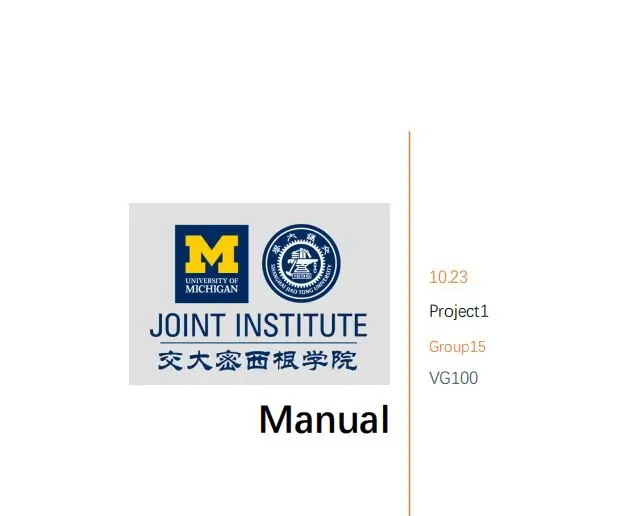
Подвижен дървен мост: Основна информация Ние сме екип Trinity от JI (абревиатурата на Университета на Мичиган-Шанхай Jiao Tong University Joint Institute), който се намира на 800 Dongchuan Road, област Minhang, Шанхай, Китай. JI култивира бъдещите инженери
